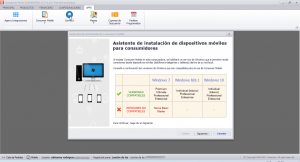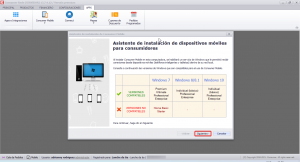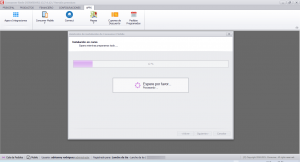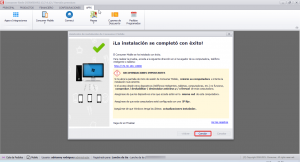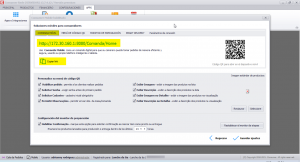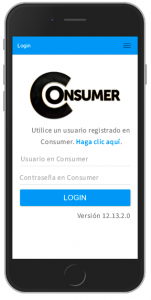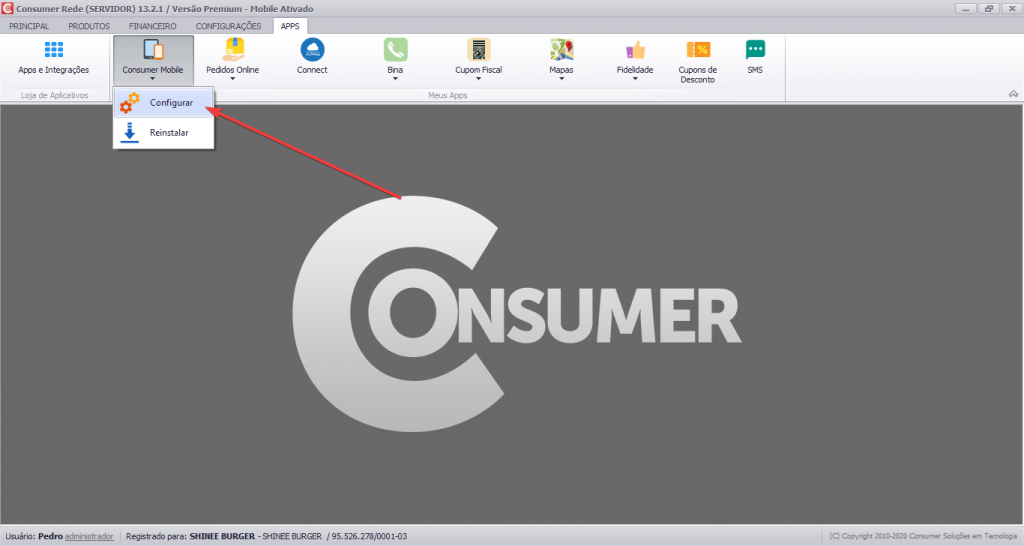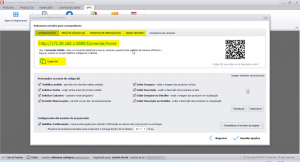Introducción
Consumer Movil es el conjunto de soluciones integradas al Consumer Desktop que posibilita que los establecimientos de área de alimentación utilicen tablets y celulares para mejorar sus procesos, su flujo de trabajo y su facturación.
Requisitos previos
El Movil solo funciona con el plan Red del Consumer, puesto que es necesario conectar los dispositivos a través de red local.
Se instala el Movil en el Consumer Desktop, que funciona en computadoras con Windows 7 (o versiones superiores). Recomendamos que se instale en Windows 10, que es el sistema operativo más actual de la Microsoft y el único que recibe actualizaciones.
Es necesario tener un router WiFi configurado (con o sin internet) para acceder al Consumer Mobile. Si tus clientes tienen conexión WiFi, recomendamos que se configure dos redes: una para el uso del sistema y otra para el uso por parte de los clientes a fin de evitar fallos por sobrecargas.
Con respecto a la red Offline, vas a necesitar :
• Un router específico para empresa, con poder de gestión interna de IP;
• Una computadora con dos tarjetas de red (si vas a usar el servidor con red en línea y offline);
• Ayuda de un técnico de informática con experiencia en red.
El proceso es muy simple para el técnico que ya tiene experiencia: basta solo configurar el router para liberar IP conexión sin red (inalámbrica) mediante la cual los móviles pueden comunicarse en la red con el servidor.
Ambos dispositivos, móviles y servidor, necesitan estar conectados a esa red offline. Sigue a continuación una ilustración de la conexión:
.La imagen anterior representa, por lo general, cómo funciona la comunicación de una red offline, entre computadora y servidor, router y dispositivos móviles. Ella muestra:
• Un router para liberación de la señal inalámbrica offline;
• Móvil recibiendo la señal inalámbrica (el móvil no podrá conectarse a la red en línea con 3G o 4G; debe mantenerse siempre conectado a la red offline);
• El equipo servidor conectado por medio de cable de red, que sale del router offline;
• Todos los dispositivos que accedan al Consumer Movil deben estar conectados a esa red.
Recordamos que, si la red configurada es en línea, el Movil no funcionará si la internet se desconecta.
Contacte a un técnico de redes locales para realizar dicha configuración.
.
Iniciando la Instalación
La instalación se realiza dentro del Consumer Desktop en el menú Apps -> Consumer Movil -> Instalar. Te mostramos en la siguiente imagen:
.
.
Quizás el programa le pida que lo reinicies usando su perfil de usuario administrador de Windows. Haz clic en OK para reiniciar Consumer.
En la próxima etapa se le mostrará una pantalla de bienvenida, con una lista de las versiones de Windows para las cuales se recomienda Consumer Movil. Ve a continuación:
.
.
Haciendo clic en el botón Próximo, la instalación y configuración de Consumer Movil se iniciarán en tu computadora, como se muestra en la imagen de abajo:
.
.
Después de ese proceso, se abrirá una pantalla indicando que la instalación se realizó correctamente:
..
.
Para asegurarte que la instalación salió bien, haz clic en la dirección/enlace de IP mostrado en la imagen anterior. Al hacer clic en ese enlace, debes ver una pantalla como la siguiente:
.
.
Cuando vea la imagen anterior, significa que se concluyó la instalación del Consumer Movil y está listo para iniciarse. Para saber las direcciones de uso de la Comanda Movil, Monitor de Preparación y Menú Digital, accede la opción: Apps -> Consumer Movil -> Configurar.
.
.
En esa pantalla, tiene los enlaces para acceder a la Comanda Mobile, Monitor de Preparos y el Menú Digital en la Mesa. Puede introducir la dirección y la IP directamente en el navegador de su móvil o tablet, o también leer el Código QR, como se muestra a continuación:
.
.
Cuando ingrese la IP de la Comanda Movil en el navegador de su móvil, le recomendamos que cree un icono de acceso directo en la pantalla de inicio de su móvil (vea aqui de cómo hacerlo). De esta forma, no necesita introducir a todo momento esos datos para acceder. Basta con crear un acceso directo y guardar los datos de inicio de sesión que, en el próximo acceso, con un solo clic, podrá acceder al sistema para realizar contabilizaciones.
En caso de duda, contacta nuestro Soporte.